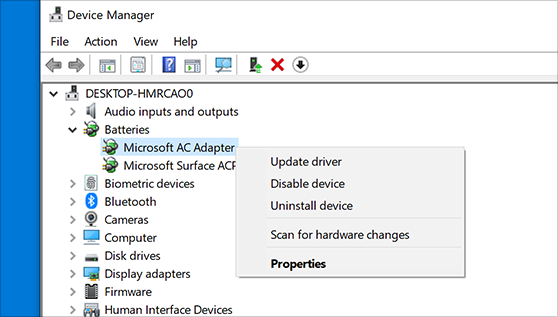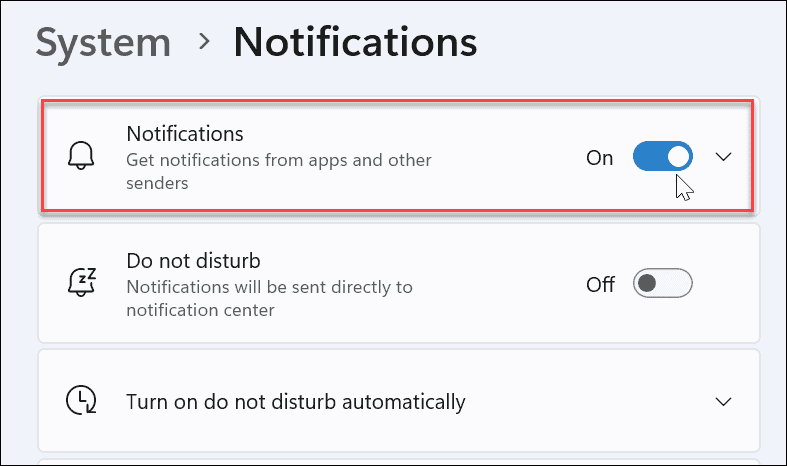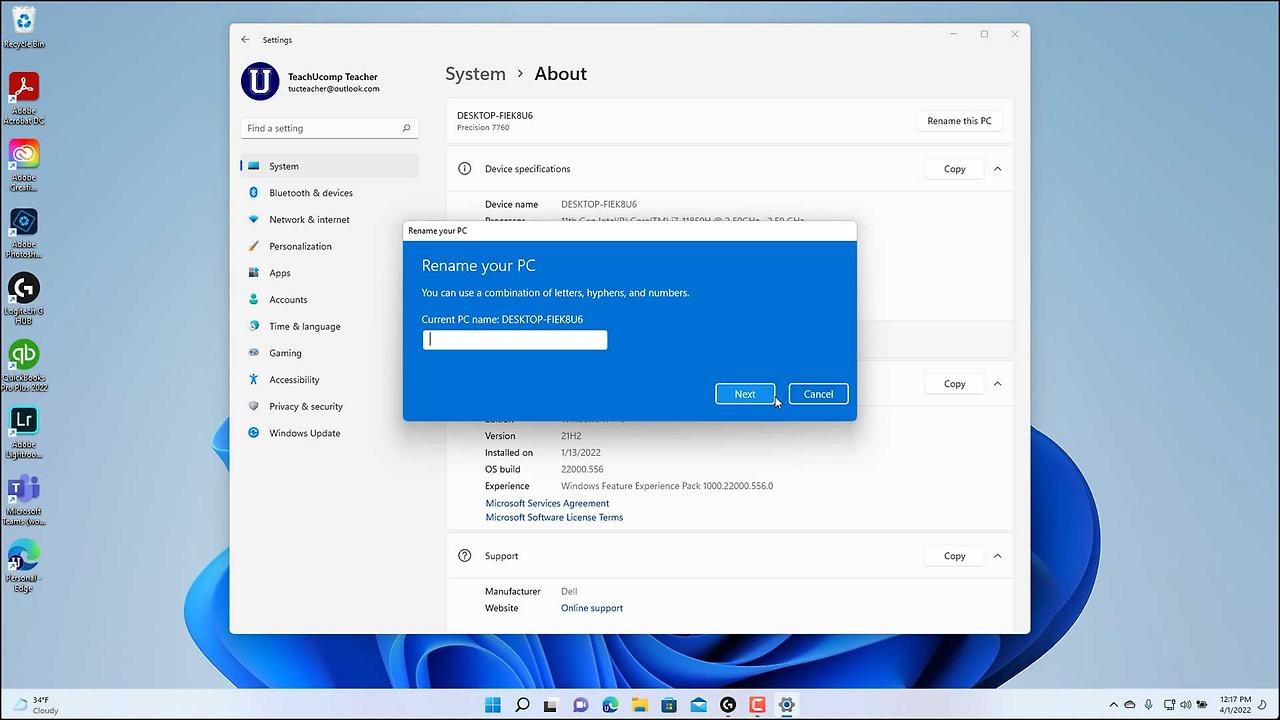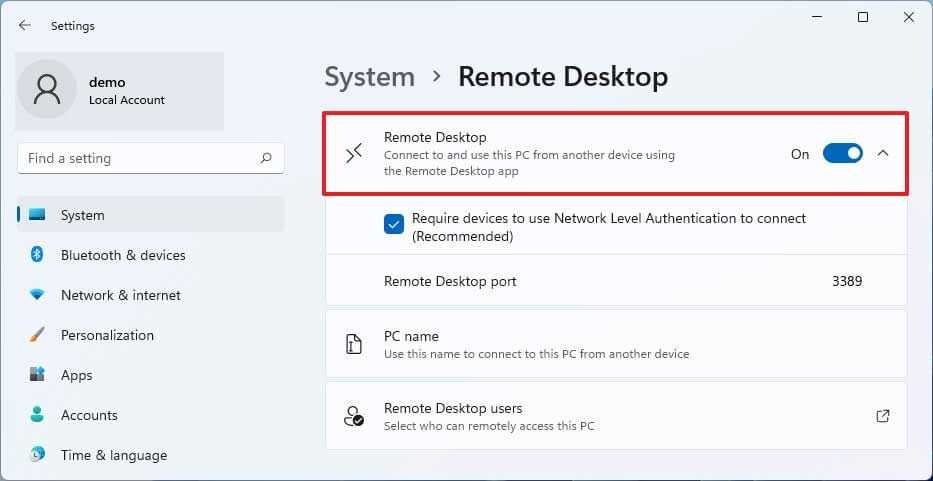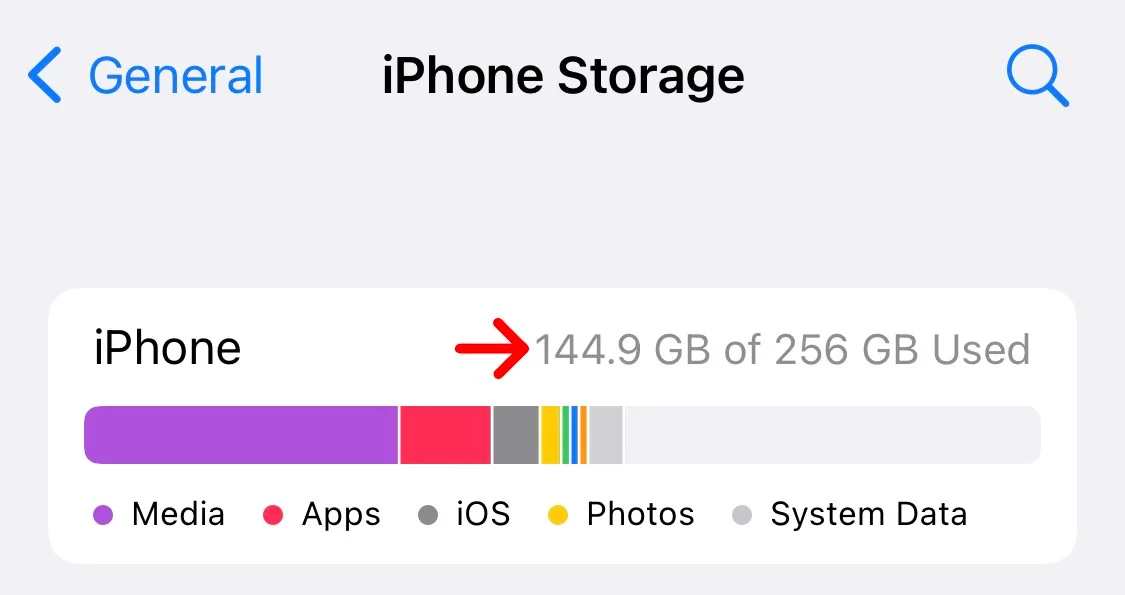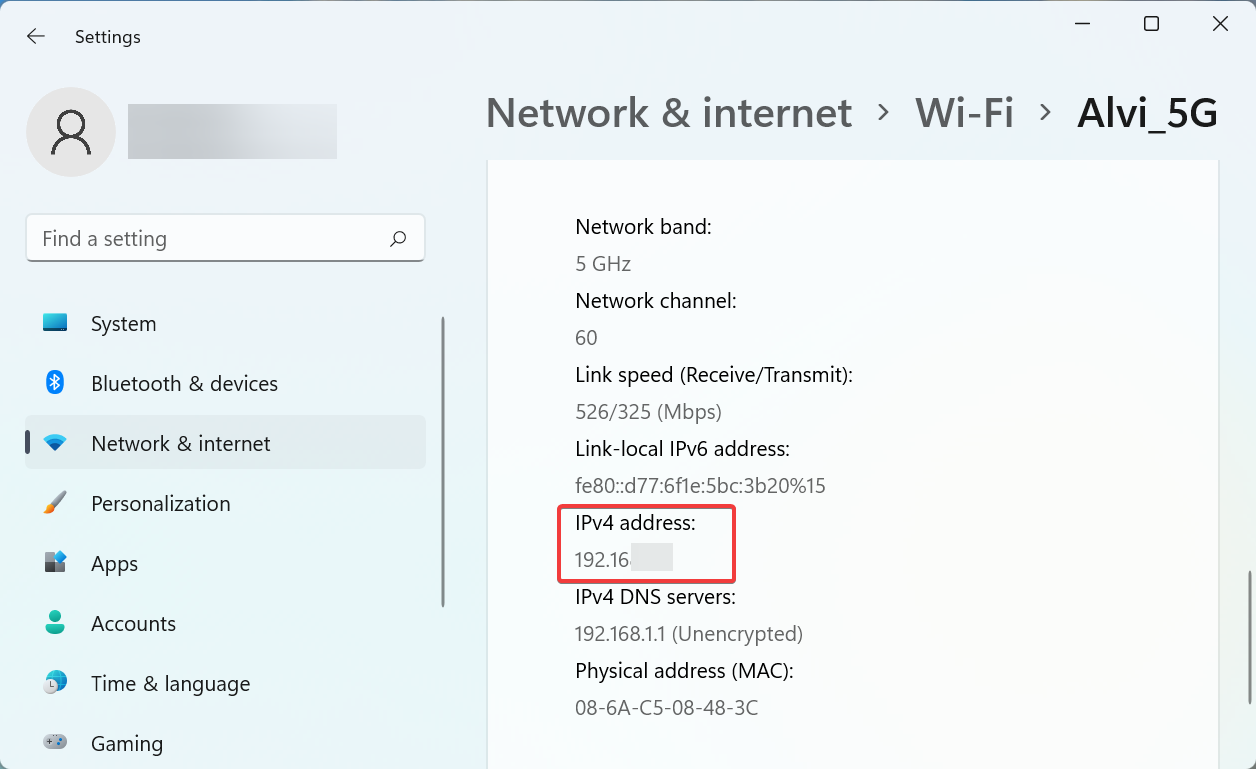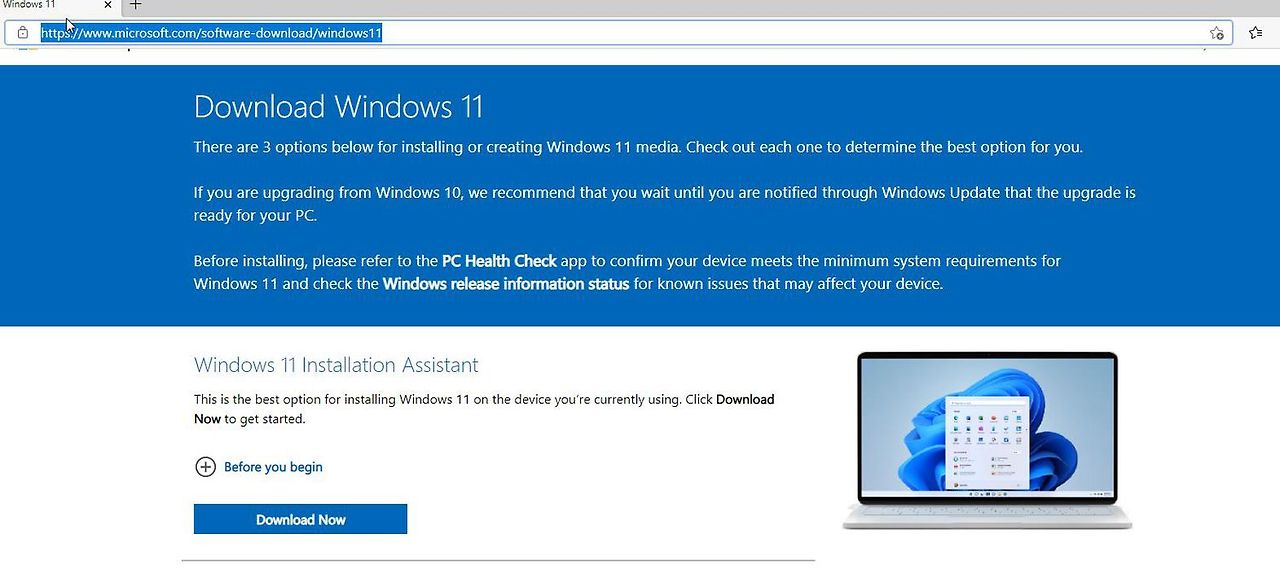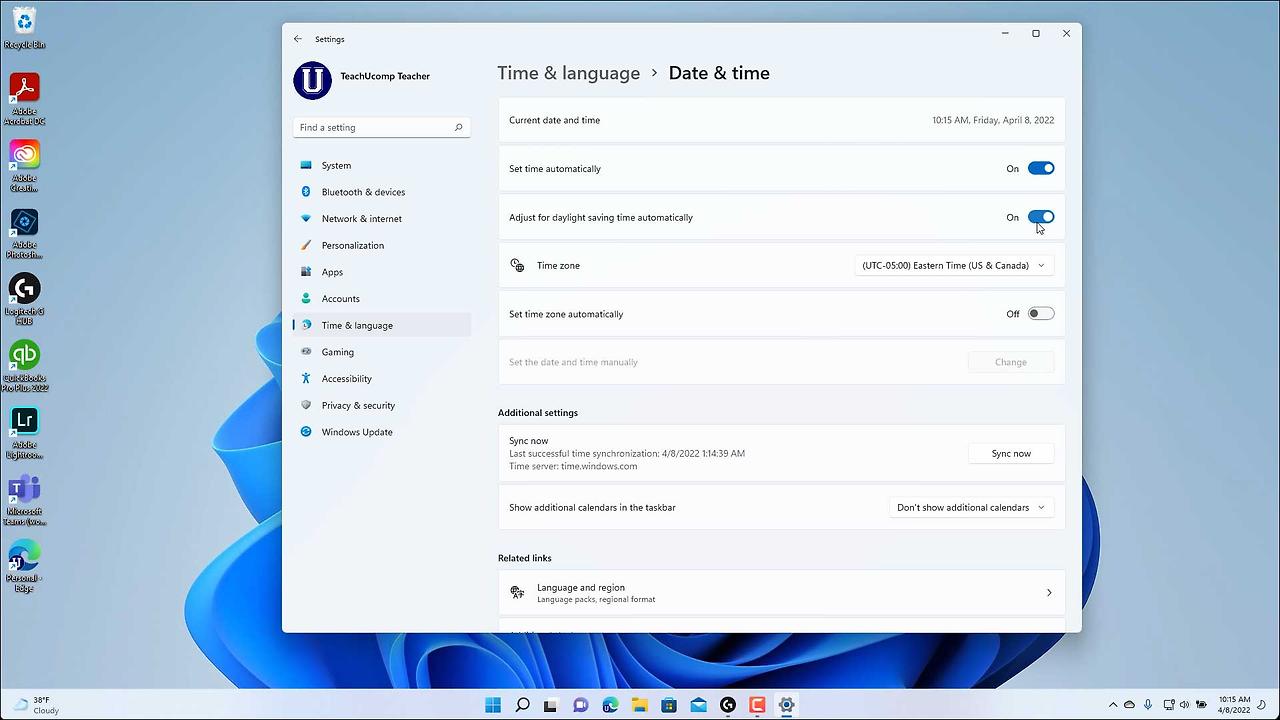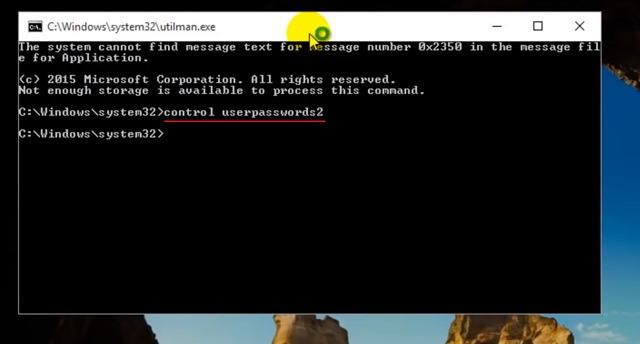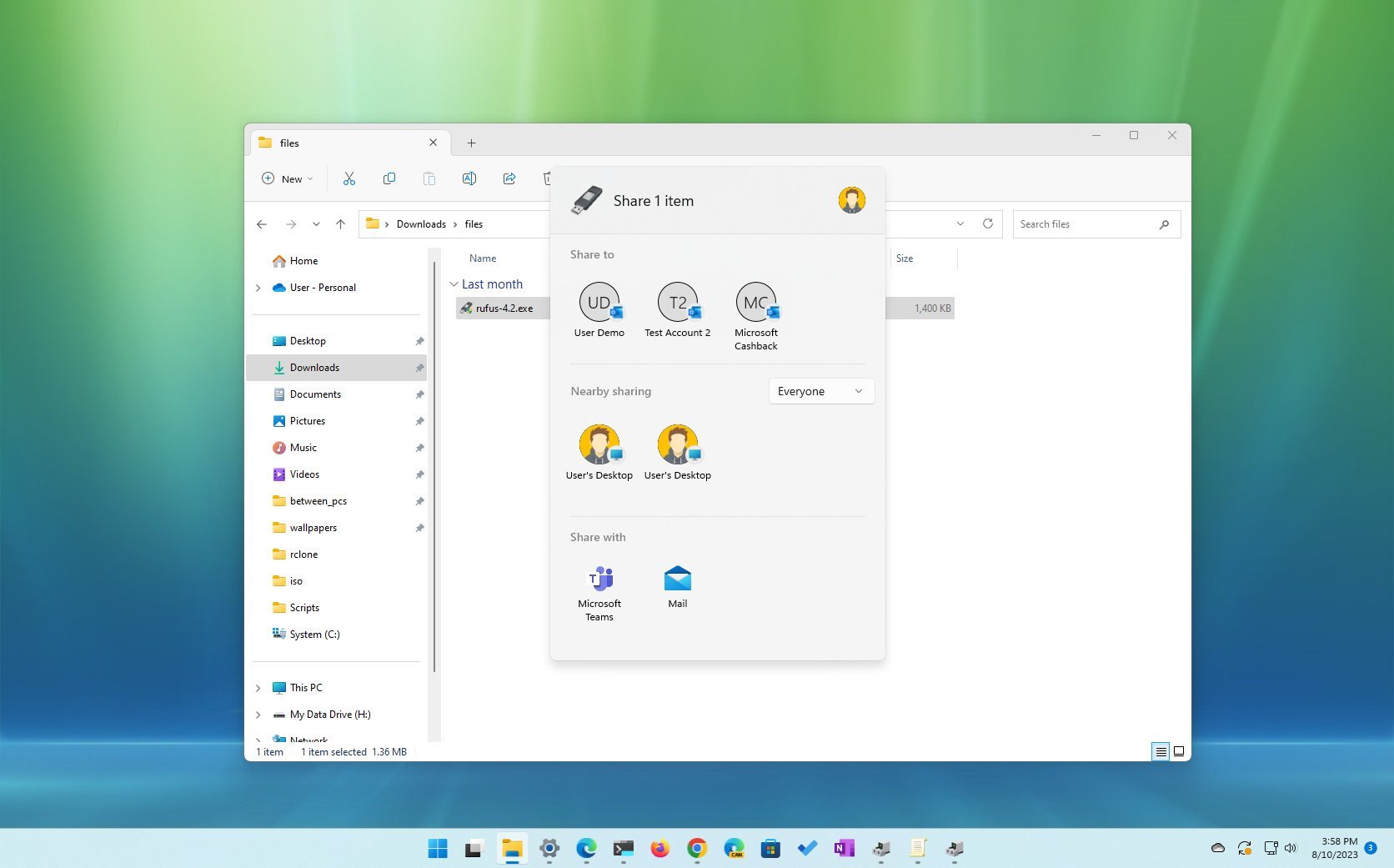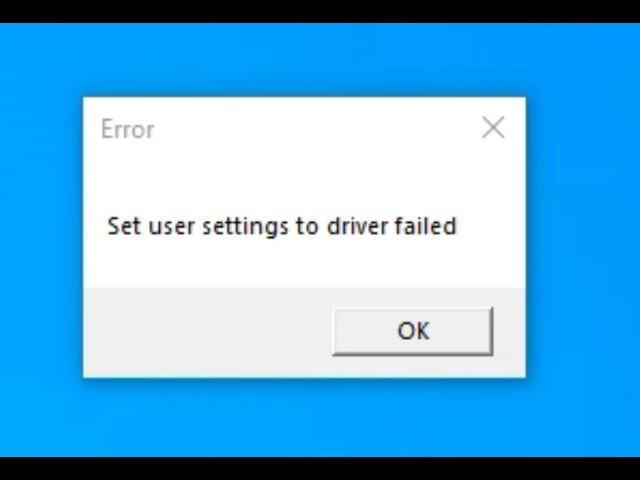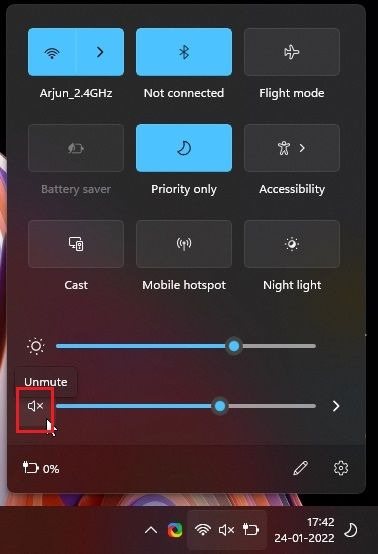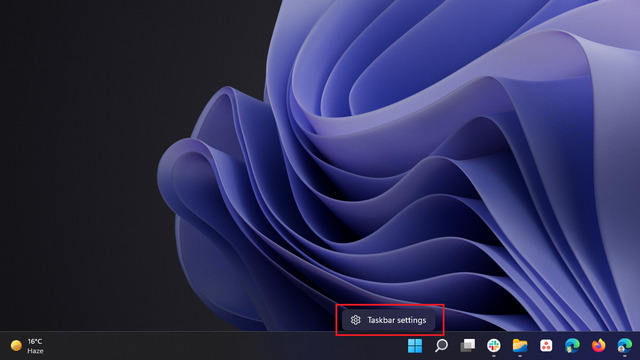타이머를 사용하여 Windows 10 PC를 자동으로 종료하는 방법에 대해 알아보겠습니다. 1. 명령 프롬프트를 사용하여 종료 예약Windows 10에서 종료를 예약하는 가장 쉬운 방법은 명령 프롬프트를 사용하는 것입니다. 방법은 다음과 같습니다. 먼저 Windows 10 컴퓨터에서 관리자 모드로 명령 프롬프트를 엽니다. 그렇게 하려면 Windows 검색 표시줄에서 'cmd'를 검색하고 '관리자 권한으로 실행'을 클릭합니다. 터미널에 shutdown -s -t [seconds] 입력하고 Enter 키를 누릅니다. [seconds]를 종료하기 전에 PC가 '켜짐' 상태로 유지되기를 원하는 실제 시간(초)으로 바꿔야 합니다. 300초를 선택하면 5분 후에 PC가 종료됩니다. 10분 타이머를 ..